Egy korábbi trükkben megmutattam, hogy hogyan lehet egy szkriptben exportálni az összes elérési utat, hivatkozási információkat stb., ami benne van.
Lépés 1
Néhányan nem kedvelik a szkripteket, számukra azonban most van egy másik trükkem, mégpedig ezeket az információkat, amelyek a Hivatkozások alatt vannak, szintén lehet exportálni.
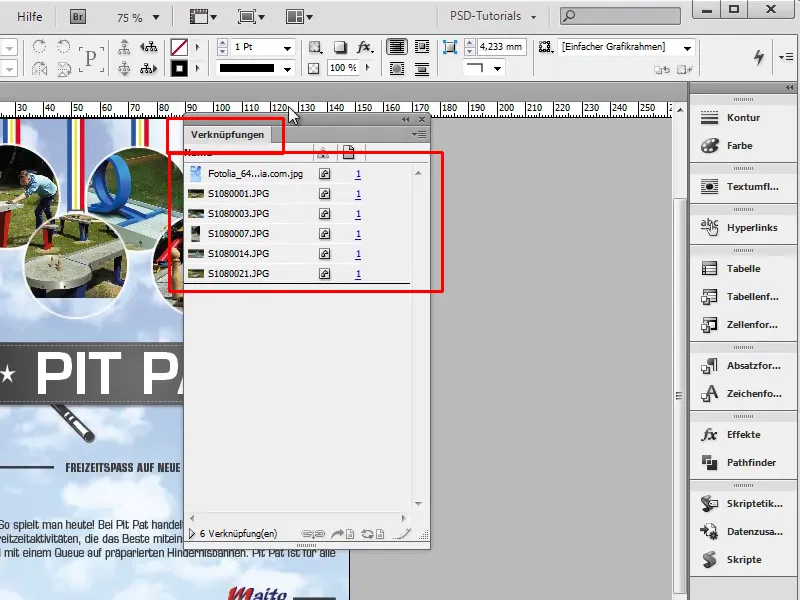
Lépés 2
Ehhez csak kattintsatok a kis menüre, és aztán az Információk másolása alatt számos lehetőség közül választhattok.
Lépés 3
Azonban először egy fájlt kell kijelölnöm, majd az Információk másolása alatt többféle lehetőség közül választhatok, például Teljes elérési útvonal másolása, Platformstílusú elérési útvonal másolása, Az összes hivatkozási információ másolása. Ezt most meg fogom tenni.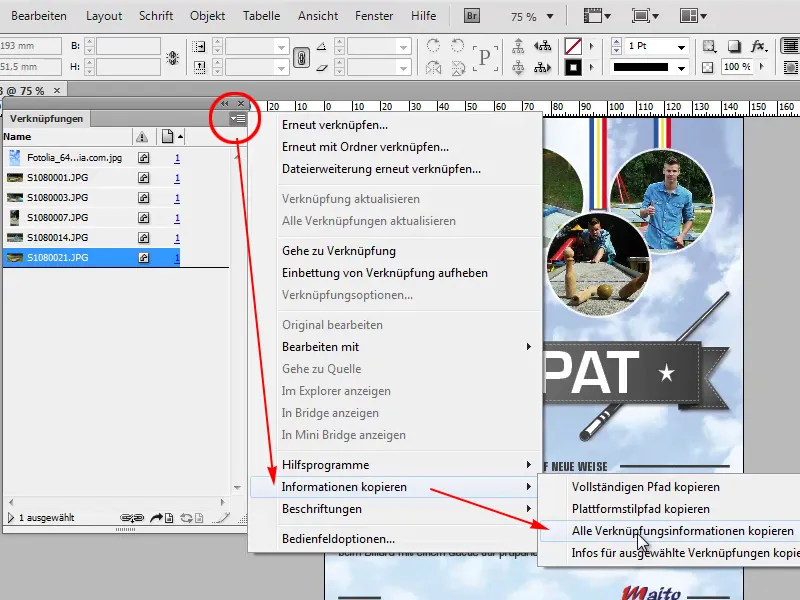
Lépés 4
Most átmegyek egy szövegszerkesztőbe, az én esetemben a TextPadbe, és beillesztem a vágólapomon lévő információkat. Most láthatom az összes fájl információját.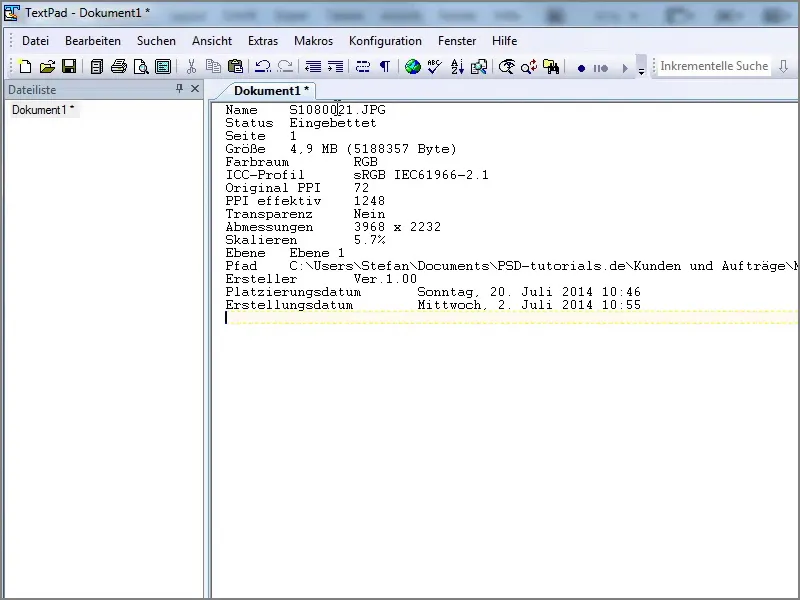
Lépés 5
Nem rossz, de talán minden fájl információját szeretném tudni, ezért Shift-tel egyidejűleg jelöljem ki az összes fájlt, majd menjek az Információk másolása>Kiválasztott hivatkozások információinak másolása.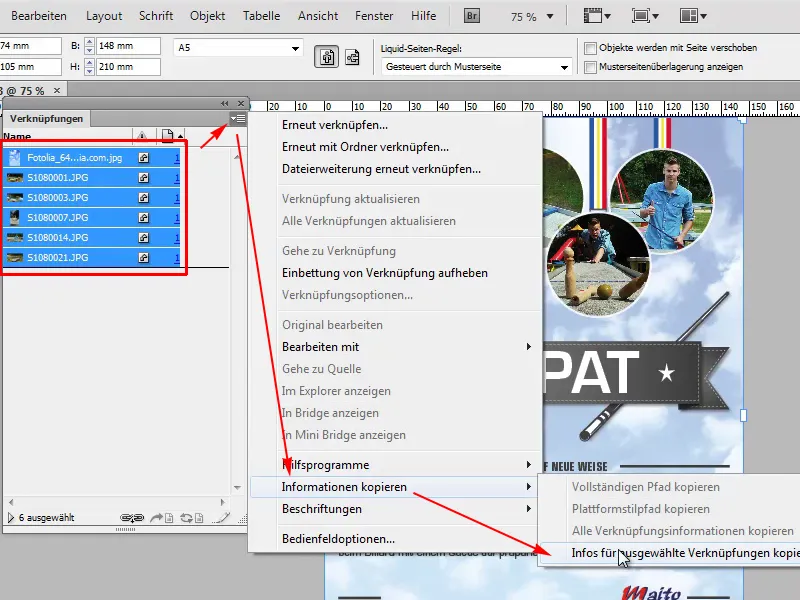
Lépés 6
Ha most ezt beillesztem a TextPadembe, látni fogom, hogy már nem annyi információt látok. Csak azt, hogy mi a fájl neve, a státusz és az oldal.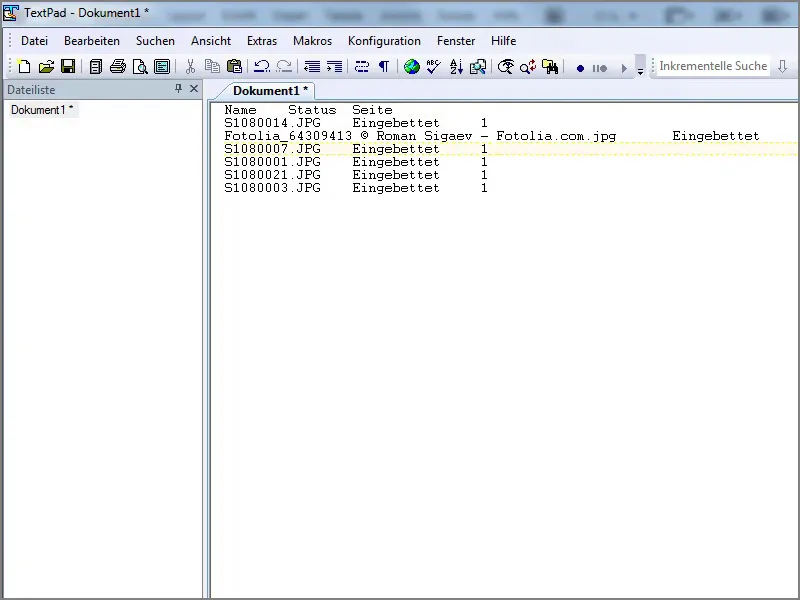
Lépés 7
Azonban én szeretném tudni a hivatkozást, a felbontást és a színtérmodellt. Hogyan tehetem meg ezt? Ez nem olyan nehéz, ehhez kattintsak még egyszer a kis menü ikonra, majd válasszátok a Panelbeállítások lehetőséget.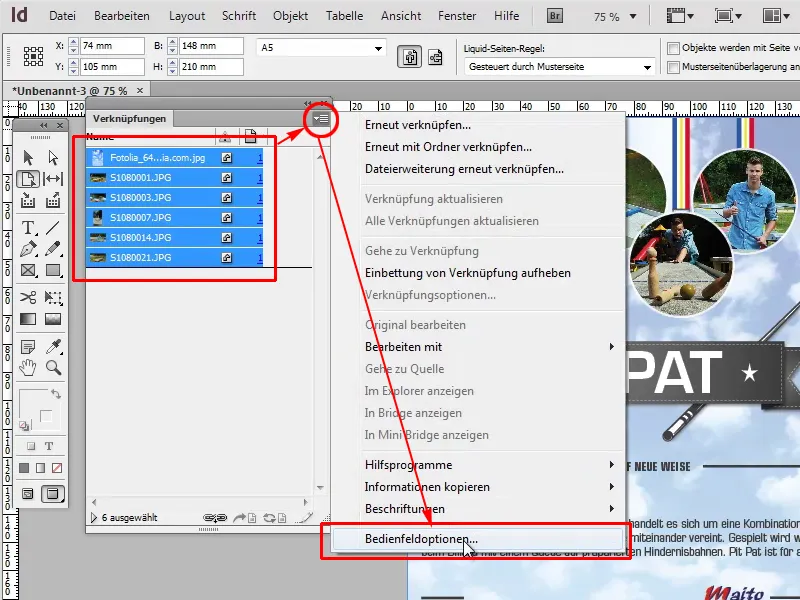
Lépés 8
Itt kijelölhettek mindent, ami érdekel titeket. Például a színteret, a hivatkozást és a méretet is.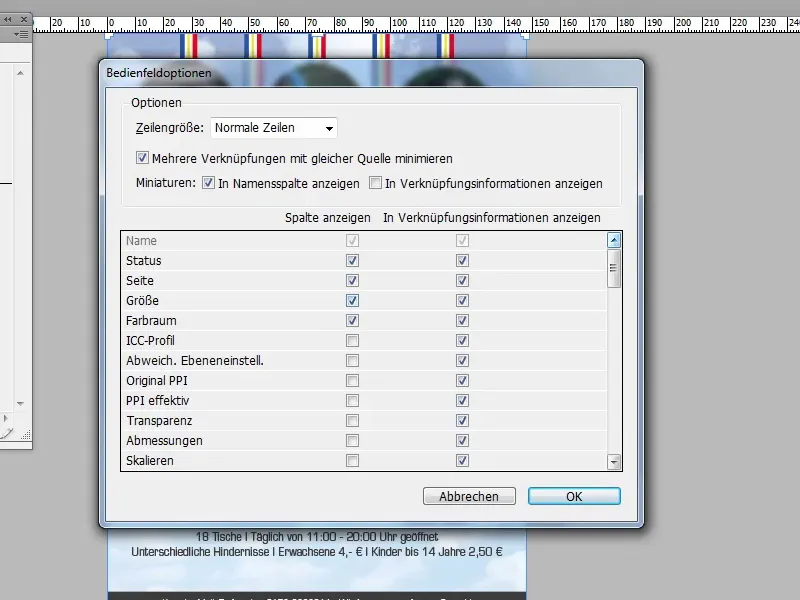
Lépés 9
Ekkor láthatjuk, hogy az összes információ már a hivatkozásokban megjelenik.
Lépés 10
Az Információk másolása>Kiválasztott hivatkozások információinak másolása …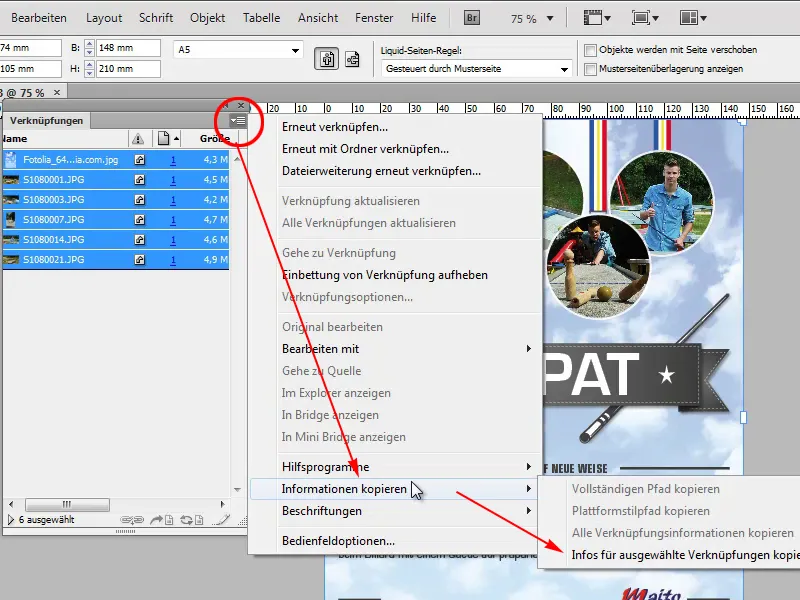
Lépés 11
… beillesztve a vágólap tartalmát újra a szövegszerkesztőbe, minden információt láthatunk, ami rendelkezésre áll.


